Kattava opas MP3:n kääntämiseen M4R-muotoon
MP3 on nykyään yleisimmin käytetty äänimuoto. Useimmat Internetin käyttäjät käyttävät nykyään MP3-muotoa äänen jakamiseen, ja se on yhteensopiva melkein minkä tahansa laitteen ja alustan kanssa. Jos kuitenkin haluat määrittää henkilökohtaisen soittoäänen iPhonellesi, huomaat, että voit ladata vain tiedostoja M4R-muodossa. Tämä johtuu siitä, että äänimuodon on kehittänyt ja käyttänyt Apple-järjestelmä. Jos et halua käyttää järjestelmän oletussoittoääniä, mutta haluat ladata musiikkia, sinun on käytettävä sitä muuntaa MP3 M4R:ksi. Tässä artikkelissa suosittelemme neljää parasta muotomuunninta ja annamme yksityiskohtaiset ohjeet niiden tekemiseen.
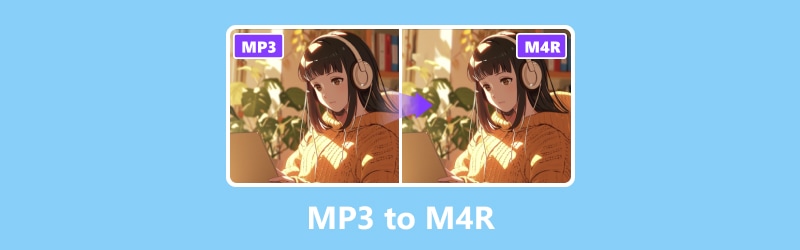
SIVUN SISÄLTÖ
Osa 1. Miksi MP3 muunnetaan M4R:ksi
Joskus meidän on muutettava tiedostomuoto musiikin toistoa ja editointia varten. Eri laitteet ja alustat tukevat muita formaatteja, ja tämä on erityisen selvää Android-puhelimissa ja iPhoneissa. iPhone tukee tällä hetkellä vain M4R-muotoista ääntä soittoääninä. Joten vaikka MP3 on tällä hetkellä paras yhteensopiva äänimuoto, jos haluat käyttää ääntä Apple-laitteella, sinun on silti ensin muutettava MP3 M4R:ksi.
Soittoäänien asettaminen on yleisin ja keskeisin syy. M4R-soittoäänien luominen MP3-muodossa iTunesin kaltaisilla työkaluilla on yksinkertainen prosessi, eikä se vaadi erikoistyökaluja. Lisäksi MP3:n muuntaminen M4R:ksi antaa sinun luoda mukautettuja soittoääniä ilmaiseksi. Sinun ei enää tarvitse kuluttaa ylimääräistä rahaa soittoääniin kaupasta.
Osa 2. Käytä Vidmore Video Converteria
Jos olet ladannut musiikkia MP3-muodossa ja haluat muuntaa MP3:n M4R-muotoon tallentaaksesi ja toistaaksesi, suosittelemme käyttämään parasta tiedostomuodon muunnostyökalua, Vidmore Video Converter. Ammattimaisena äänen ja videon muokkaustyökaluna se tukee olemassa olevien tiedostojesi muuntamista yli 200 muodon välillä. Siksi muotomuunnoksen suhteen se on paras valintasi.
Sitä paitsi se ei rajoitu muotojen muuntamiseen. Jos haluat muokata omaa MP3-tiedostoasi ja käyttää sitä älypuhelimen soittoäänenä, se tarjoaa muokkausominaisuuksia, jotka vastaavat tarpeitasi. Äänen pituuden muokkaamisen lisäksi voit jopa parantaa äänenlaatua ja poistaa melua sen avulla.
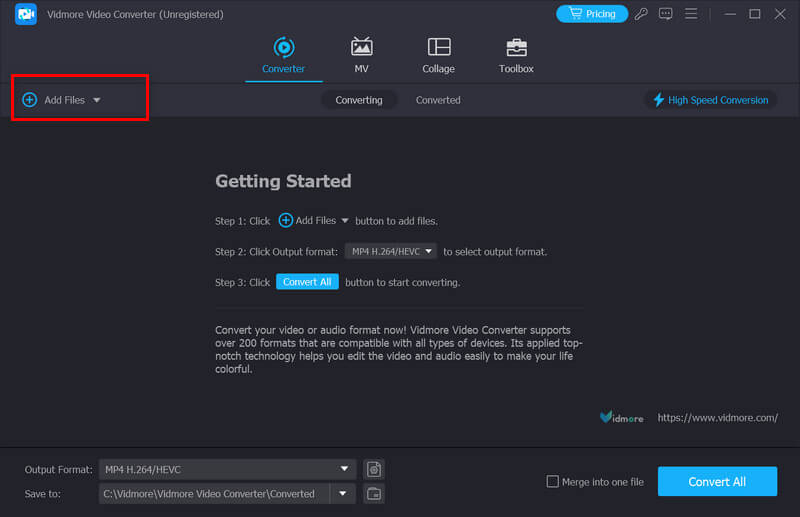
Täällä opetamme sinua käyttämään Vidmore Video Converteria MP3-M4R-muunnoksessa.
Vaihe 1. Lataa ja asenna Vidmore Video Converter tietokoneellesi. Käynnistä se ja valitse Muunnin.
Vaihe 2. Klikkaus Lisää tiedostoja ladataksesi MP3-ääni alustalle.

Vaihe 3. Laajenna vieressä oleva avattava luettelo Tulostuksen muoto. Täällä voit valita M4R kohdemuodoksi.
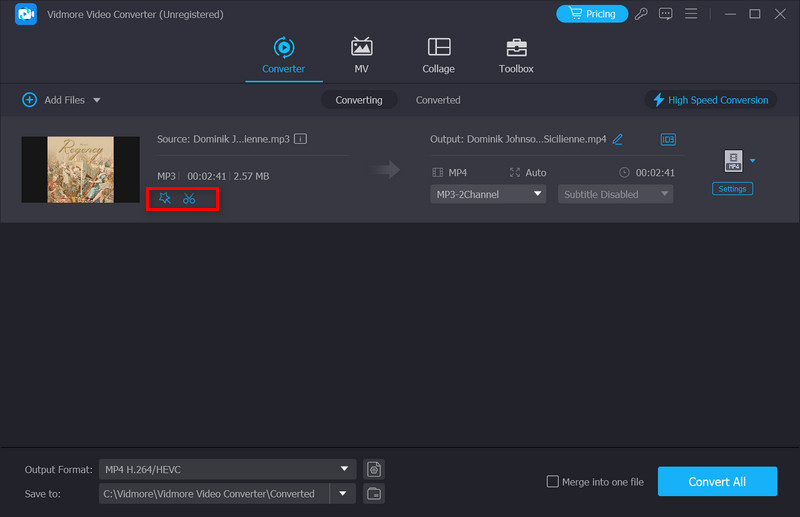
Vaihe 4. Jos haluat leikata tai parantaa äänitiedostoasi, napsauta Muokata tai Leikata pääliittymässä. Sen jälkeen sinut ohjataan aivan uuteen muokkausnäyttöön, jossa voit muokata joitain yksityiskohtia.

Vaihe 5. Kun olet tehnyt kaikki asetukset, napsauta Tallenna kohteeseen. Siten voit valita muunnetulle äänelle tallennuspolun.
Vaihe 6. Napsauta lopuksi Muunna kaikki saadaksesi M4R-tiedoston.

Osa 3. Käytä Vidmore Free Audio Converter Online -ohjelmaa
Haluatko myös välttää laitteesi tiukan muistin, etkä voi ladata lisäohjelmistoja? Jos tarvitset muuntamista ja haluat asentaa jotain muuta kuin uutta ohjelmistoa, jotkin online-muotojen muunnostyökalut ovat myös hyvä valinta. Ne voisivat olla täydellisempiä kuin työpöytäsovellukset, mutta ne ovat kevyitä. Sinun tarvitsee vain avata vastaava verkkosivusto selaimesi kautta, ja voit tehdä sen suoraan. Suosittelemme kokeilemaan Vidmore Free Audio Converter verkossa. Sen tukemien muotojen määrä on samanlainen kuin työpöytäsovelluksessa, ja sen mukana tulee joitain yksinkertaisia sisällönmuokkaustyökaluja, jotka sopivat täydellisesti soittoäänien tekemiseen. Se on erittäin helppokäyttöinen; sinun tarvitsee vain noudattaa näitä ohjeita muuntaaksesi MP3-muotoon M4R verkossa ilmaiseksi.
Vaihe 1. Siirry selaimeesi viralliselle Vidmore Free Audio Converter Online -sivustolle.
Vaihe 2. Kun olet siirtynyt uudelle sivulle, napsauta Lisää tiedostoja muunnettaviksi. Saatat joutua asentamaan käynnistysohjelman ennen MP3:n muuntamista.
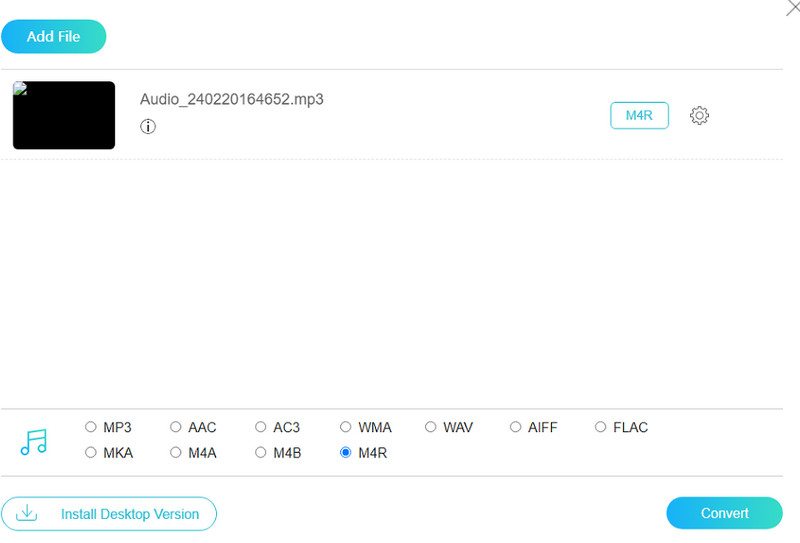
Vaihe 3. Klikkaus Audio oikeassa alakulmassa. Valitse sitten kohdetulostusmuoto.
Vaihe 4. Jos haluat säätää joitain äänen parametreja, napsauta Asetukset avataksesi uuden ikkunan. Klikkaus OK pitääksesi muutoksen.

Vaihe 5. Valitse kansio, johon haluat tallentaa muunnetun tiedoston. Klikkaus Muuntaa aloittaaksesi MP3:n muuntamisen M4R:ksi.

Osa 4. Työkalut MP3:n muuntamiseksi M4R:ksi iPhonelle
Zamzar
Jos haluat silti tietää lisää työkaluja, jotka voivat auttaa muuttamaan äänimuotoa, Zamzar on myös hyvä valinta. Sen avulla käyttäjät voivat muuntaa MP3:n M4R:ksi iPhonelle. Yli 1200 tiedostomuotoa tuetaan. Käyttäjäystävällinen käyttöliittymä tiedostojen lataamiseen hallitsee sen käytön nopeasti. Muunnospalvelun käyttö on täysin ilmaista. Mene sen viralliselle verkkosivustolle, valitse haluamasi tulostusmuoto ja suorita muunnos sekunneissa. Zamzar on varsin suosittu henkilöiden ja yritysten keskuudessa, joiden on vaihdettava tiedostomuotoa ilman ohjelmiston asentamista.
Tässä on mitä sinun on tehtävä tehdäksesi MP3:sta M4R:ksi Zamzarilla.
Vaihe 1. Siirry Zamzarin verkkosivustolle.
Vaihe 2. Klikkaus Valitse Tiedostot ladataksesi MP3-äänitiedoston.
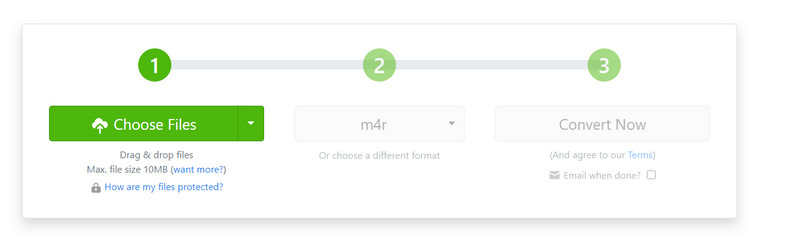
Vaihe 3. Valita M4R kohdemuodoksi. Napsauta lopuksi Muunna nyt antaa ohjelman käydä.
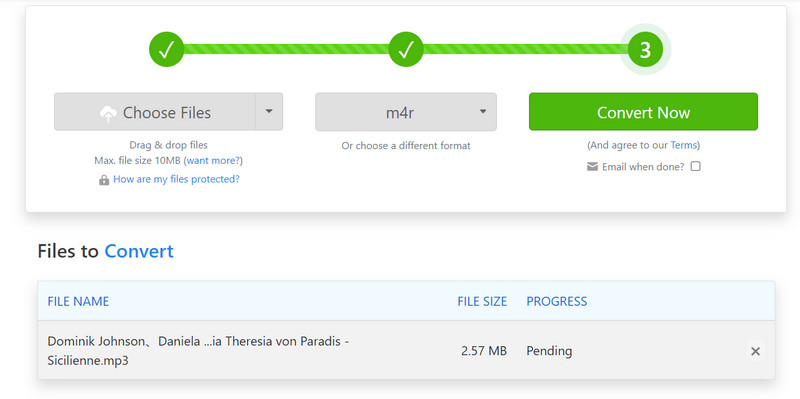
Convertio
Convertio on online-alusta, joka on suunniteltu tiedostojen siirtämiseen yli 200 muodon välillä. Voit käyttää sitä muuntamaan asiakirjoja, kuvia, videoita, äänitiedostoja jne. Tämä työkalu tunnetaan laajalti nopeista muunnosnopeuksistaan ja korkealaatuisista tulosteistaan. Käyttäjät voivat ladata tiedostoja tietokoneen työpöydältä, pilvitallennustilasta tai URL-osoitteesta. Tällainen ominaisuus yksinkertaistaa huomattavasti koko muunnosprosessia. Jopa ammattitaitoisella videoeditoinnin tuntemuksella käyttäjät voivat suorittaa kaikki toiminnot ja muokata M4R-tiedostoja sujuvasti. Convertio tarjoaa kuitenkin ilmaisen version rajoitetuilla ominaisuuksilla. Jos haluat kokeilla joitain lisäominaisuuksia, sinun on maksettava suunnitelmasta vastaavasti.
Täällä opetamme sinua käyttämään Convertioa.
Vaihe 1. Kirjoita verkkosivusto selaimeesi ja avaa Convertio-ikkuna.
Vaihe 2. Klikkaus Valitse asiakirja lisätäksesi valitsemasi äänitiedoston.
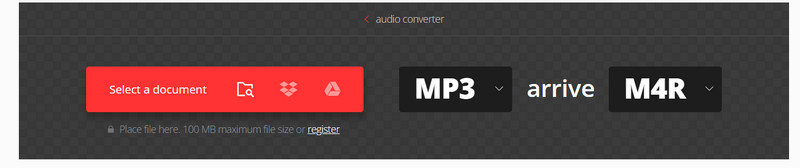
Vaihe 3. Pudota valikko saapumisen vieressä. Sinun täytyy valita M4R tulostusmuodoksi.
Vaihe 4. Jos sinun on säädettävä tiedostoa, napsauta asetukset kuvake. Lopuksi paina Muuntaa.

Osa 5. Usein kysyttyä MP3:n muuntamisesta M4R:ksi
Voitko muuntaa MP3:n M4R:ksi Audacityssä?
Kuten me kaikki tiedämme, Audacity ei voi vain tallentaa tietokoneen ääntä, mutta myös editoi ääntä erinomaisesti. Se on suunniteltu muokkaamaan ja muuttamaan äänitiedostojasi. Se ei kuitenkaan tue MP3-tiedostojen muuntamista suoraan M4R-muotoon. Jos haluat suorittaa tämän toiminnon, sinun on turvauduttava johonkin muuhun muotomuunnosohjelmistoon. Vidmore Video Converter on paras valintasi. Tietenkin erilaiset työkalut, kuten iTunes, Online Convert Free, Zamzar jne., voivat myös auttaa sinua. Voit tarkistaa niiden tukemat tiedostomuodot ennen työkalun käyttöä.
Voinko tehdä MP3:sta soittoäänen?
Kyllä, voit tietysti muuttaa MP3-tiedoston puhelimesi soittoääneksi. On kuitenkin huomattava, että eri älypuhelinmalleille on olemassa erilaisia toimintatapoja. Jos olet iPhone-käyttäjä, sinun on muutettava MP3-tiedostosi M4R:ksi ammattimaisella äänenmuokkausohjelmalla. Kun olet siirtänyt soittoäänen iPhoneen, siirry kohtaan asetukset ja valitse Äänet ja haptiikka > Soittoääni. Valitse sitten valitsemasi ääni. Jos olet Android-käyttäjä, voit etsiä MP3-tiedoston ja valita sen suoraan soittoääneksi.
Johtopäätös
Tässä artikkelissa analysoimme ensin syitä MP3 muuntaminen M4R:ksi muotoa sinulle yksityiskohtaisesti, ja sitten suosittelemme neljää ammattimaista muunnostyökalua eri tilanteisiin. Jokainen työkalu on varustettu yksityiskohtaisella esittelyllä ja käytöllä. Jos haluat tehdä suosikki MP3-musiikkistasi yleisiksi soittoääniksi, tämä artikkeli riittää vastaamaan kaikkiin kysymyksiisi. Olemme myös antaneet vastauksia joihinkin yleisiin kysymyksiin, jotka auttavat sinua kaikin tavoin.


